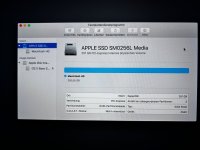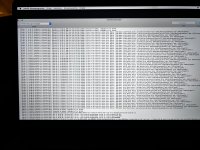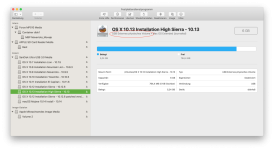warum sollten Partitionen feste Größen haben? Ich kann doch die Größe frei wählen.
Richtig:
Du und vorher und dabei bleibt es bis auf weiteres (s. u.).
Willst Du etwas ändern, ist es nicht mit einem reinen Löschen dieser Partition getan. Der Platz ist solange blockiert, bis Du eine neue Partitionierung im FPDP vornimmst.
Man muss also händisch eingreifen, um den freigewordenen Platz dem/den anderen Partitionen zur Verfügung zu stellen.
Nimmst Du Dein Beispiel des Sticks und würdest den HS-Part löschen, ist zwar die HS-Installation gelöscht, aber es hat sich für den Rest der Partitionen nicht geändert. Erst wenn Du den Platz mit einer anderen Partition via Partitionierung verbindest ("-"), kann er genutzt werden, aber auch nur für diese dann neue, gemeinsame Partition. Er kommt
nicht den anderen Partitionen gleichmäßig zugute.
Mehrere Volumes innerhalb eines Containers teilen via macOS ihre individuelle Größe untereinander auf. Entfernt man ein Volume über
Volume "-", steht der freigegebene Platz
sofort allen anderen Volumes zur Verfügung - wieder gesteuert vom Betriebssystem.
Fakt ist, daß die ganzen Partitionen auf dem Stick jeweils als "Volume" angezeigt werden
Das ist zwar richtig, aber de-facto hast Du einzelne Partitionen mit festen (von Dir bestimmten) Größen erstellt.
Und es ist ja auch kein APFS-Stick, wehalb ich die Bezeichnung "Volumes" nicht ganz nachvollziehen kann - die kenne ich nur in Verbindung mit APFS, Container etc..